Как исправить ошибку сервера 400 Bad Request на сайте Elementor WordPress
Опубликовано: 2022-07-28Вы столкнулись с ошибкой сервера 400 неверный запрос в Elementor?
Ищете решение для устранения этой популярной ошибки «https 400 неверный запрос» в WordPress CMS?
Тогда вам не нужно искать дальше! В этом блоге вы найдете все возможные решения для устранения ошибки сервера 400 неверных запросов на сайте Elementor WordPress.
Итак, продолжайте читать…
Что такое плохой запрос https 400 в WordPress?
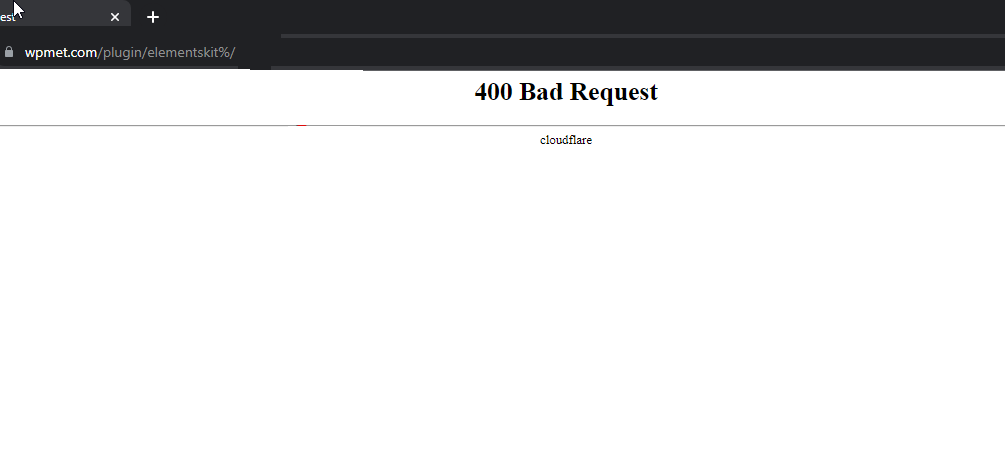
Неверные запросы Https 400 в WordPress — одна из самых распространенных ошибок, которые пользователи получают во внешнем интерфейсе. В основном это происходит, когда сервер не может обработать запрос, отправленный из внешнего интерфейса через браузер. (причины описаны в следующем разделе).
Код состояния ответа HyperText Transfer Protocol (HTTP) 400 Bad Request указывает, что сервер не может или не будет обрабатывать запрос из-за чего-то, что воспринимается как ошибка клиента.
– Мозилла
Как и на любом сайте WordPress, ошибка сервера 400 неверных запросов в Elementor также возникает чаще, чем хотелось бы людям. Один из распространенных случаев, когда эта ошибка на стороне сервера появляется в Elementor, — это когда пользователи находятся в режиме редактора, пытаясь обновить/сохранить некоторые сделанные ими изменения.
Что вызывает ошибку сервера 400 неверный запрос на сайте Elementor WordPress?
Ошибка сервера 400 неверных запросов не всегда вызвана какой-то одной причиной. Многие причины могут вызвать эту ошибку сервера. Некоторые из распространенных причин неправильного запроса с ошибкой сервера 400 включают в себя:
- Ошибка в URL
- Проблема с кешем браузера
- Проблема с кэшем DNS
- Конфликт с расширениями и надстройками браузера
- Файл слишком велик для сервера
Давайте перейдем к следующему разделу, чтобы узнать, как решить каждую из упомянутых проблем, чтобы избавиться от ошибки сервера 400 bad в запросе Elementor.

Как исправить ошибку сервера 400 неверных запросов на веб-сайте Elementor WordPress
Просмотрите каждое из решений, чтобы заставить ваш сервер принять запрос, который вы отправляете из своего браузера:
Исправить ошибки в URL-адресах
Ошибка в URL-адресе может вызвать ошибку сервера 400 неверных запросов в Elementor. Мы не говорим об опечатке в URL здесь. Скорее ошибка в URL-адресе означает несоблюдение правил при вводе URL-адреса.
Например, вы не можете использовать «%» в своем URL-адресе, если вы не используете UTM.
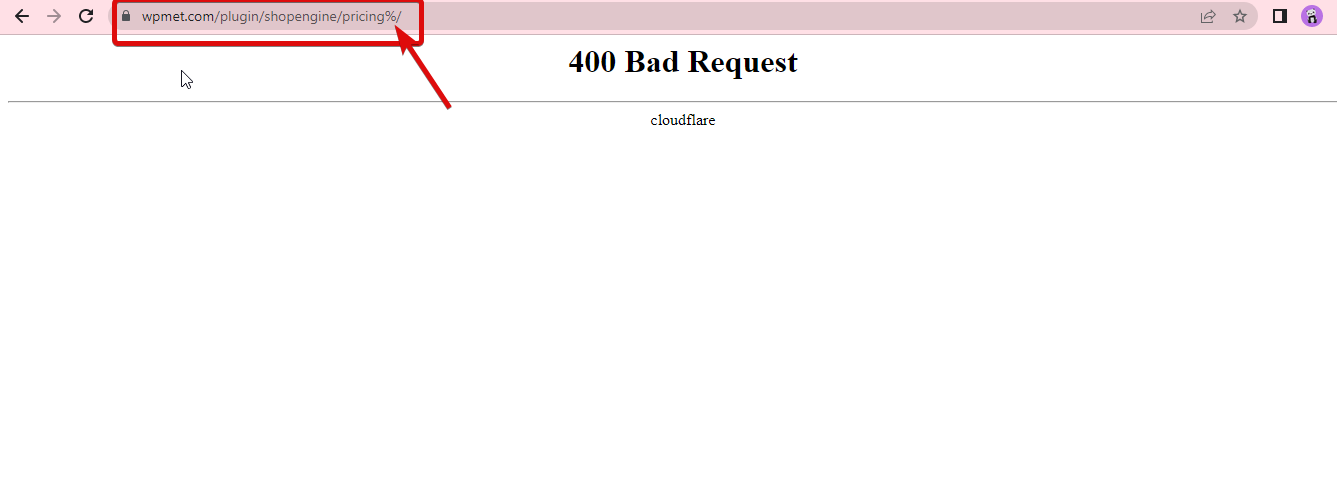
В случае использования UTM вам разрешено добавлять пробел в URL-адрес, но вам нужно использовать «% 20» для вставки одного пробела .
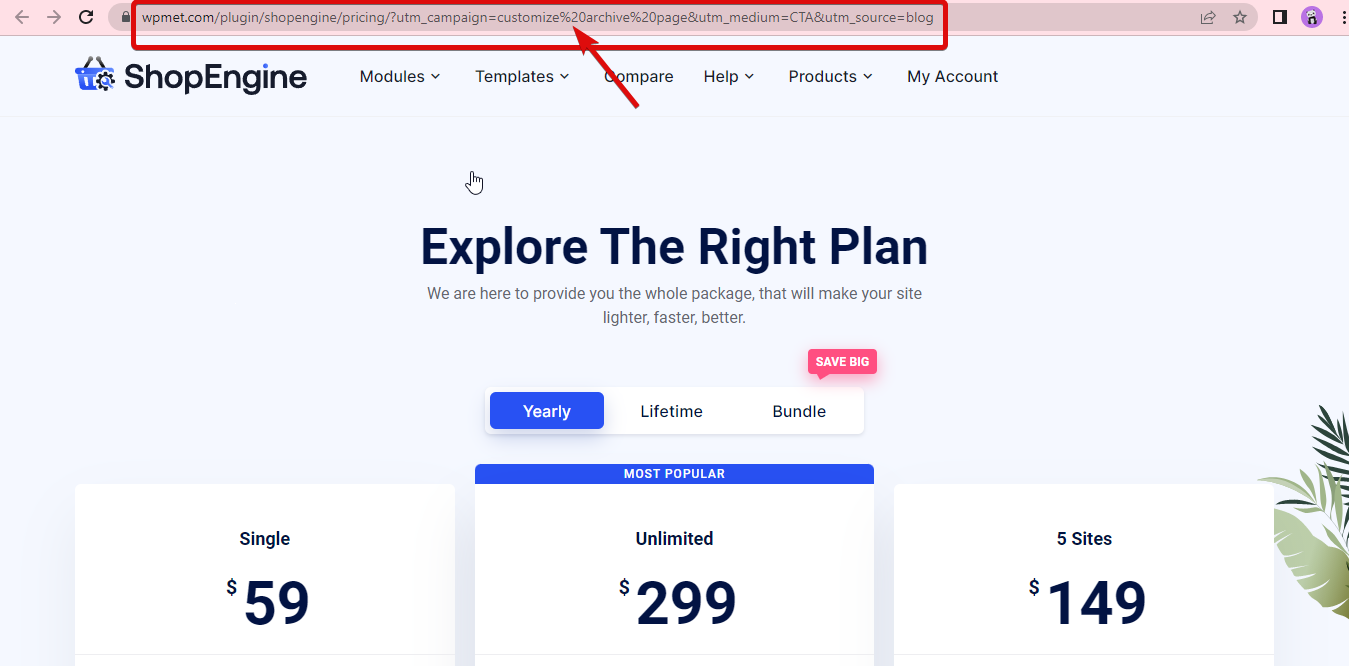
Итак, проверьте, используете ли вы % или подобные специальные символы, которые не разрешены в ваших URL-адресах. Если вы обнаружите такую ошибку, исправьте URL-адрес, чтобы устранить неверный запрос https 400 в WordPress.
Вы пробовали новый контейнер Elementor 3.6 Flexbox?
Узнайте больше об этом новом дополнении в нашем блоге
Как использовать контейнер Elementor Flexbox за 6 простых шагов
Проблема с кешем браузера
Кэш браузера — это данные, которые ваш браузер хранит в виде копий посещенных вами веб-страниц. Таким образом, он сможет быстрее загружать контент при следующем посещении этого сайта. Хотя концепция кеша браузера кажется положительной вещью для повышения удобства работы пользователей, иногда она может вызывать множество ошибок сервера, включая ошибку 400 неверных запросов.
Итак, если ваш URL-адрес в порядке, вы можете попробовать очистить кеш браузера, чтобы решить эту проблему. Очистить кеш и куки в браузере очень просто. Вы также можете нажать CTRL/CMD – Shift – R , чтобы протолкните ваш запрос.

CTRL/CMD – Shift – RПримечание. Вы должны либо попробовать свой URL-адрес в режиме инкогнито/приватном режиме вашего браузера. Или смените браузер. Если вы не найдете ошибок 400 неверных запросов сервера в приватном режиме браузера или в другом браузере, возможно, это проблема с кешем.
Чтобы узнать больше о распространенных ошибках WordPress, посетите этот блог Наиболее распространенные ошибки WordPress с решением
Проблема с кэшем DNS
Кэш DNS — это не то же самое, что кеш браузера. Хотя оба кеша представляют собой процесс сохранения соответствующих данных для ускорения загрузки ранее посещенных сайтов, между ними есть разница. Кэш браузера сохраняется браузером, а кеш DNS сохраняется вашей системой.
Итак, если очистка кеша браузера не помогает разрешить сервер http 400 в WordPress, вы можете попробовать очистить кеш DNS.
Чтобы очистить кеш DNS в Windows, перейдите в командную строку и введите следующую команду:
ipconfig /flushdns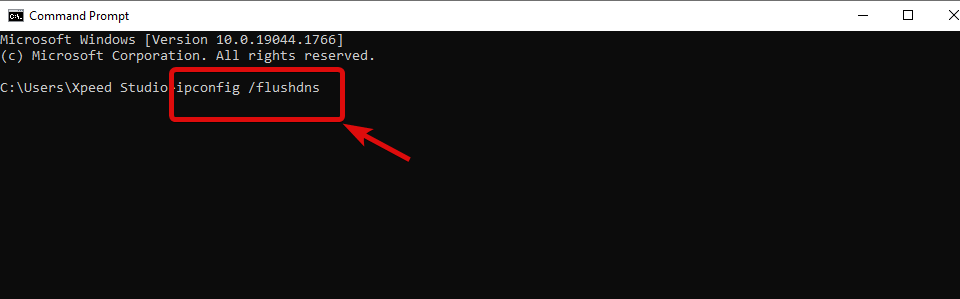
Чтобы сбросить в Mac, перейдите к терминалу и введите следующая команда:
sudo dskacheutil -flyushkahe; sudo killall -UP mDNSResponder 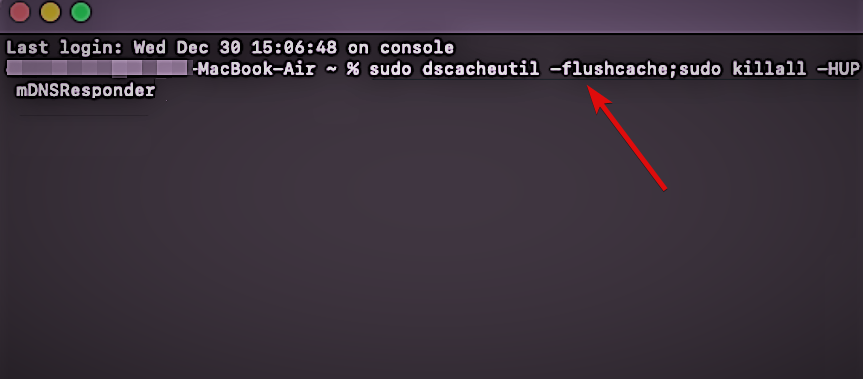
Хотите добавить расширенные формы на свой сайт Elementor? Ознакомьтесь с нашими ресурсами для создания форм:
Как добавить многошаговую форму в WordPress
Как построить форму условной логики Elementor
Как создать форму опроса WordPress в Elementor
Конфликт с расширением браузера и надстройками
Сторонние надстройки или расширения, которые вы используете в своем браузере, также могут создавать конфликт с запросом вашего сервера, что приводит к 400 неправильным запросам.
Вы можете решить эту проблему, отключив каждое расширение по одному, чтобы увидеть, устранена ли ошибка сервера 400 неверный запрос в Elementor.
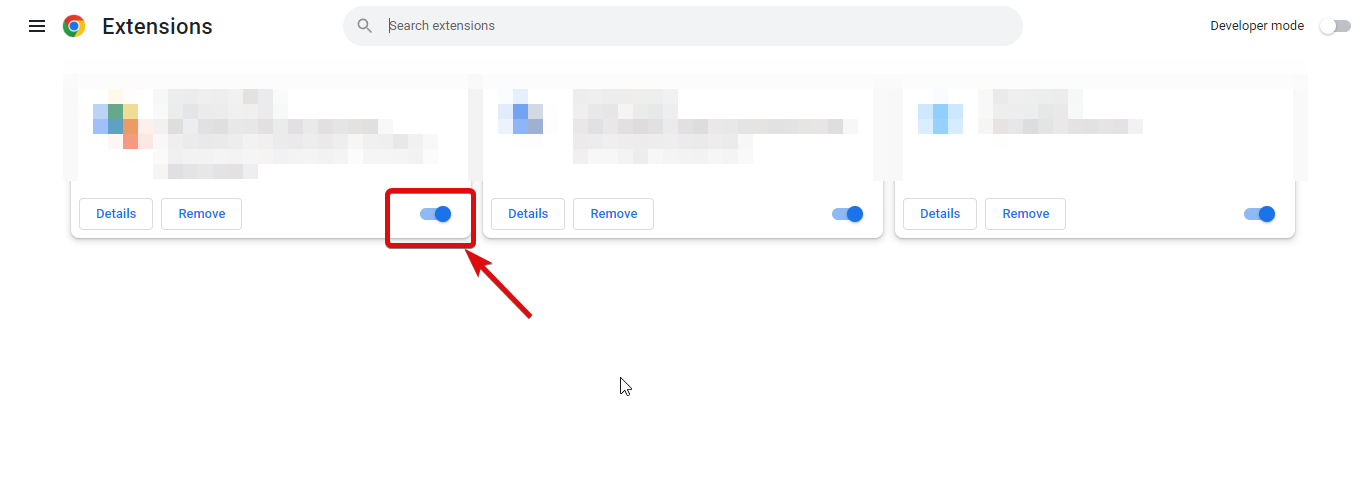
Хотите создать веб- сайт Elementor, который выглядит красиво, но очень легкий?
Тогда вам следует использовать ElementsKit — лучший аддон для Elementor. С ElementsKit вы также можете добавлять профессионально выглядящие верхние и нижние колонтитулы с помощью того же дополнения.
Чтобы узнать больше, ознакомьтесь с этим блогом о том, как бесплатно создать полноценный веб-сайт с помощью ElementsKit.
Файл слишком велик для сервера
Чтобы убедиться, что проблема связана с размером, попробуйте загрузить файл меньшего размера. Если меньший файл успешно загружен без какой-либо ошибки неверного запроса сервера, то вы можете быть уверены, что файл, который вы пытаетесь загрузить, слишком велик для вашего сервера.
Однако вы можете исправить это, увеличив лимит памяти WordPress. Для этого вам нужно перейти к файлу wp-config.php, а затем обновить строку «define('WP_MEMORY_LIMIT', '64M')». Вам нужно заменить «64M» на 128M или 256M .
define('WP_MEMORY_LIMIT', '64M')Примечание. Если увеличение памяти WordPress не помогает, попробуйте обновить переменную max_input_vars до 5000 . Вы можете обновить это значение из файла php.ini .
Чтобы узнать больше о том, как увеличить лимит памяти на веб-сайте WordPress, посетите наш блог.
Как увеличить лимит памяти WordPress
Заключительные слова о плохом запросе https 400 в WordPress
Мы надеемся, что вы сможете устранить ошибку неправильного запроса https server 400 с помощью решений, упомянутых в этом блоге. Однако, если вы не можете решить эту проблему, следуя предоставленным решениям, возможно, это серьезная проблема на стороне сервера.
Чтобы решить проблему на стороне сервера, как можно скорее свяжитесь с вашим хостинг-провайдером.
И если вы успешно разрешили неверный запрос https 400 в WordPress, поделитесь с нами в поле для комментариев, какое решение сработало для вас.

